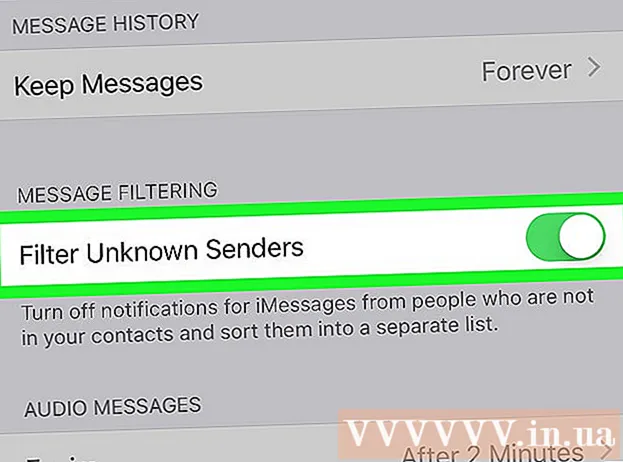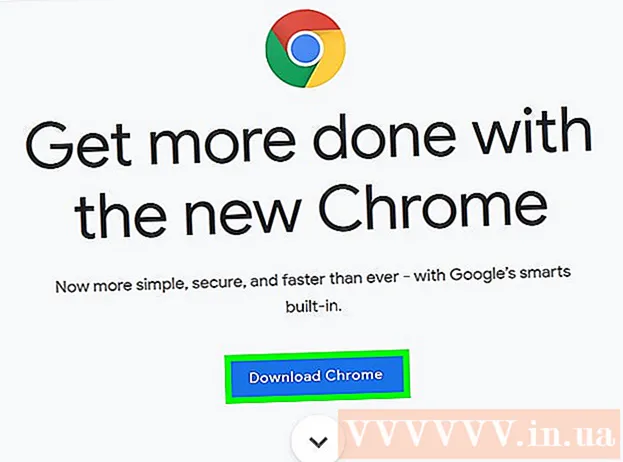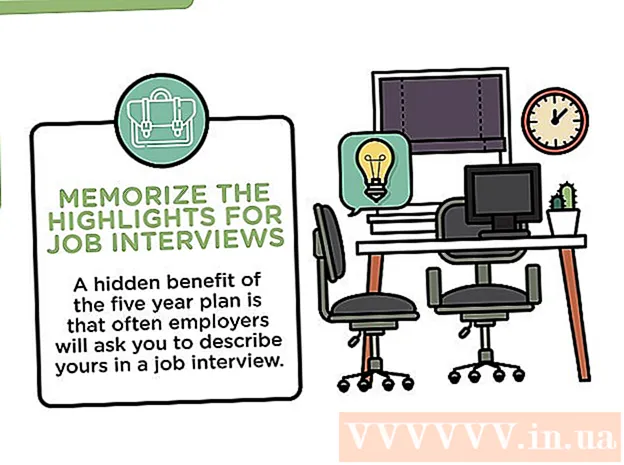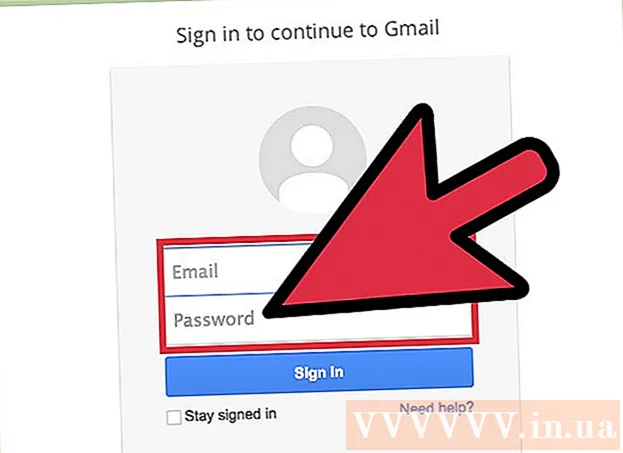مؤلف:
Monica Porter
تاريخ الخلق:
20 مارس 2021
تاريخ التحديث:
1 تموز 2024
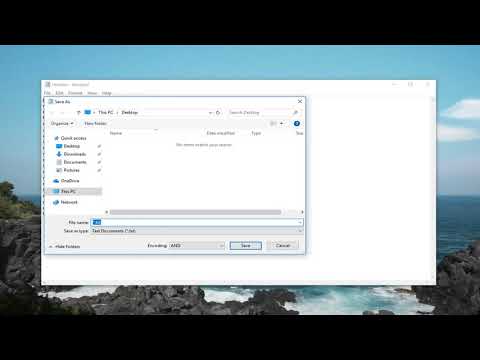
المحتوى
في هذه المقالة ، سيوضح لك wikiHow كيفية كتابة وحفظ الملفات الدفعية الأساسية على جهاز كمبيوتر يعمل بنظام Windows. يحتوي الملف الدفعي على سلسلة من أوامر DOS (لغة Windows) وغالبًا ما تتم كتابته لأتمتة العمليات الشائعة مثل عمليات نقل الملفات. لن تحتاج إلى أي محرر باهظ لإنشاء ملفات دفعية: برنامج Windows Notepad القياسي أكثر من كافٍ.
خطوات
جزء 1 من 2: تعرف على أساسيات الملفات المجمعة
، نوع المفكرة، ثم انقر فوق رمز التطبيق المفكرة الأزرق في أعلى القائمة. الإعلانات
- غالبًا ما يستخدم برنامج Notepad لتحويل الملفات النصية إلى ملفات دفعية. ومع ذلك ، يمكنك كتابة نص ملف دفعي تقريبًا في أي مكان.

- صدى صوت - عرض النص على الشاشة
- @صدى خارج - إخفاء النص المعروض بشكل شائع
- بداية - قم بتشغيل ملف بتطبيقه الافتراضي
- الريم - أدخل سطر تعليق في البرنامج
- MKDIR / RMDIR - إنشاء وإزالة المجلدات
- DEL - حذف الملف (الملفات)
- نسخ - انسخ الملف (الملفات)
- XCOPY - يسمح بنسخ الملفات مع خيارات إضافية
- FOR / IN / DO - هذا الأمر يسمح لك بتحديد ملف
- عنوان- تحرير عنوان النافذة.


- ستنسخ هذه الأوامر الملف من الدليل "الأصلي" إلى مجلد "backupfolder" (مجلد النسخ الاحتياطي). يمكنك استبدال المسار أعلاه بالمسار إلى الدليل الذي تريده. يحدد أنه سيتم نسخ الملفات المحدثة فقط ، ويحدد أنه سيتم نسخ جميع الدلائل الفرعية في الدليل المدرج وسيتم عرض تأكيد الكتابة الفوقية لجميع الملفات.


الجزء 2 من 2: احفظ الملف الدفعي
المحتوى النصي الكامل للملف الدفعي. بمجرد قيامك بالاستيراد والتحقق مرة أخرى ، يمكنك الاستمرار في حفظه كملف دفعي.
انقر ملف. يوجد هذا الزر في الزاوية اليسرى العلوية من نافذة برنامج "المفكرة". سوف تظهر القائمة المنسدلة.
صحافة حفظ باسم ... (حفظ باسم) في القائمة ملف انخفض للتو. سيتم فتح نافذة حفظ باسم.
أدخل اسم ملف مع الامتداد ".مضرب". في مربع النص "اسم الملف" ، اكتب الاسم الذي تريد تسمية برنامجك به واختتم بـ .مضرب.
- على سبيل المثال ، لإنشاء برنامج يسمى "النسخ الاحتياطي" يجب أن تكتب Backup.bat.

انقر فوق مربع القائمة المنسدلة "حفظ كنوع". يوجد هذا المربع بالقرب من أسفل نافذة حفظ باسم. ستظهر قائمة منسدلة جديدة.
انقر كل الملفات (جميع الملفات) موجودة في القائمة المنسدلة. بفضل ذلك ، يمكنك حفظ الملف بأي تنسيق (في هذه الحالة ".bat").

اختر مكان حفظ الملف. للقيام بذلك ، انقر فوق المجلد الذي تختاره من بين المجلدات الموجودة على الجانب الأيسر من النافذة (مثل سطح المكتب - حفظ على الشاشة).
صحافة حفظ (حفظ). يوجد هذا الخيار في الركن الأيمن السفلي من نافذة حفظ باسم. سيتم إغلاق النافذة.

أغلق ملف المفكرة الخاص بك. سيتم حفظ هذا الملف كملف دفعي في المجلد الذي حددته.
تحرير محتوى ملف دفعي. يمكنك النقر بزر الماوس الأيمن فوق الملف الدفعي وتحديد تعديل (تحرير) في القائمة المنسدلة في أي وقت. سيتم فتح الملف الدفعي كمستند Notepad ويمكنك الآن تحريره كما تريد وحفظ الملف بالضغط السيطرة+س.
- يمكنك أن ترى التغيير فورًا في المرة التالية التي تقوم فيها بتشغيل ملف الدُفعات.
النصيحة
- سيتعين عليك استخدام علامات الاقتباس لفتح مجلد أو ملف يحتوي اسمه على مسافات (على سبيل المثال ابدأ "C: Documents and Settings ").
- يمكن استخدام محرر تابع لجهة خارجية ، مثل Notepad ++ لتحرير ملف دفعي. بشكل عام ، ومع ذلك ، بالنسبة للملفات الدفعية البسيطة ، فإنه ليس ضروريًا.
- تتطلب بعض الأوامر (مثل ipconfig) امتيازات إدارية للتشغيل. إذا كنت تستخدم حساب مسؤول ، فيمكنك النقر بزر الماوس الأيمن فوق الملف ثم تحديد "تشغيل كمسؤول".
تحذير
- اعتمادًا على الأمر المستخدم ، يمكن أن يكون الملف الدفعي خطيرًا. تأكد من أن الرموز التي تستخدمها لن تؤدي أي إجراءات غير مرغوب فيها (مثل حذف الملفات أو إتلاف جهاز الكمبيوتر الخاص بك).